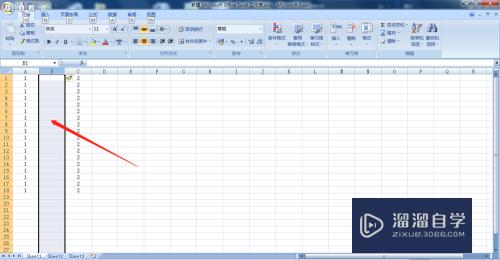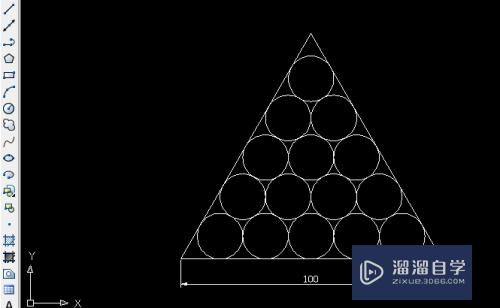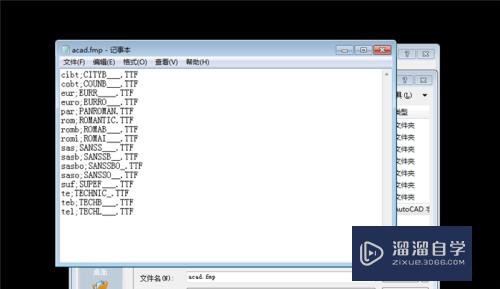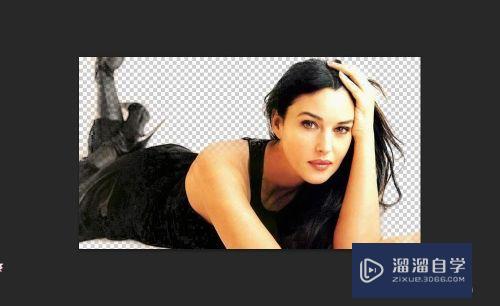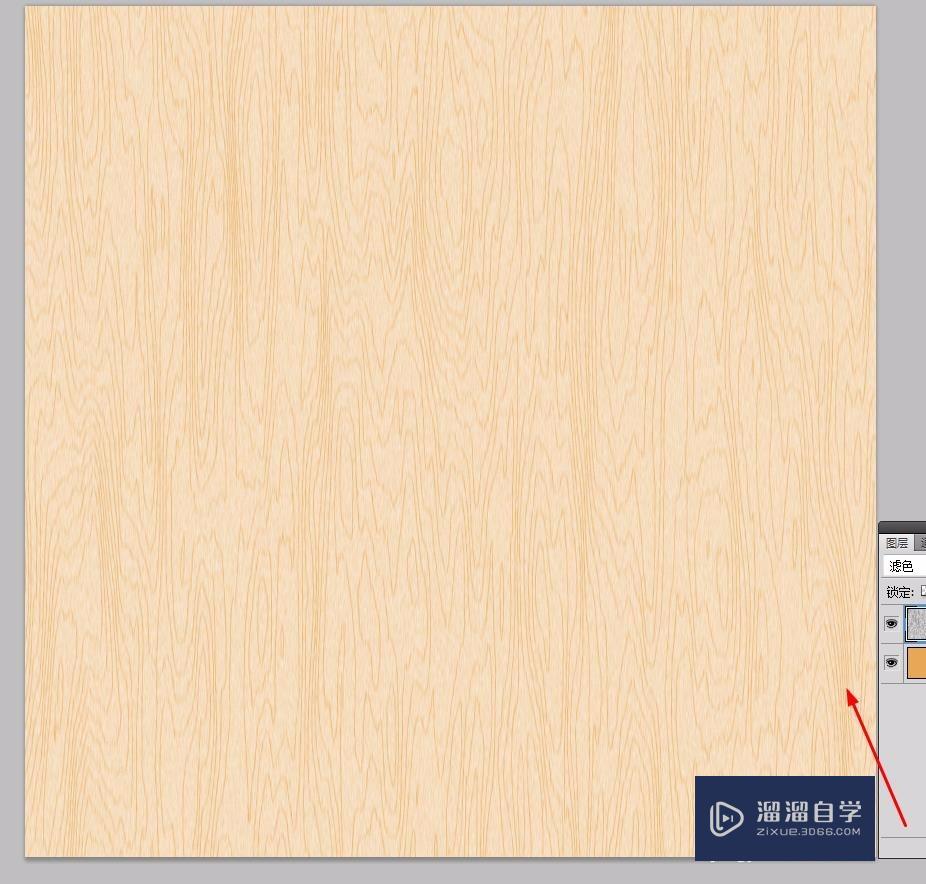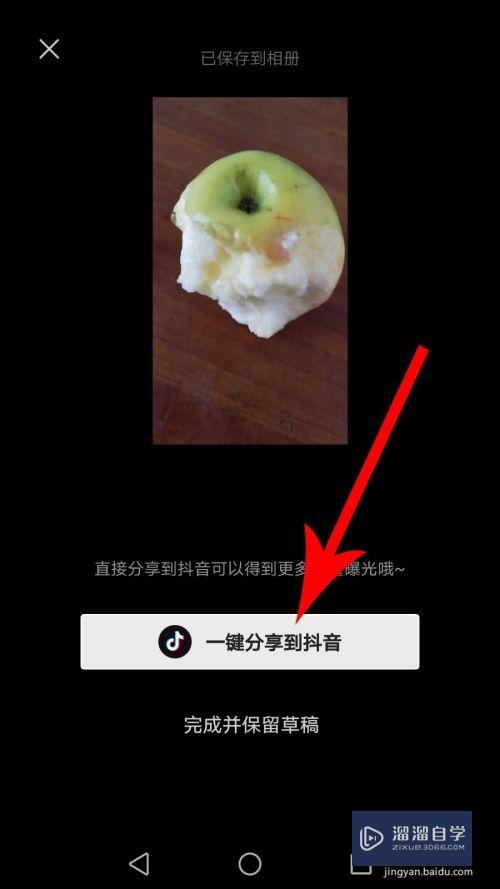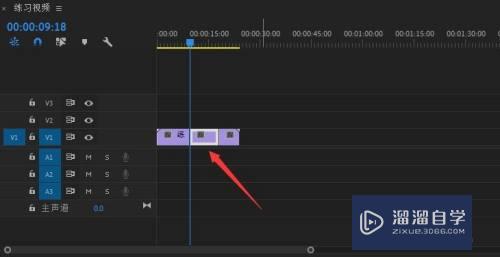Excel怎么套用表格格式(excel怎么套用表格格式为表样式浅色)优质
Excel是目前办公经常会使用到的软件。其实很多工作固定规模之后。基本上需要使用到的表格模板也就差不多固定了。所以我们可以套用格式。那么Excel怎么套用表格格式?今天一起来学习吧!
工具/软件
硬件型号:戴尔灵越15
系统版本:Windows7
所需软件:Excel 2013
方法/步骤
第1步
打开需要套用表格格式的文件。选中单元格区域。如图:
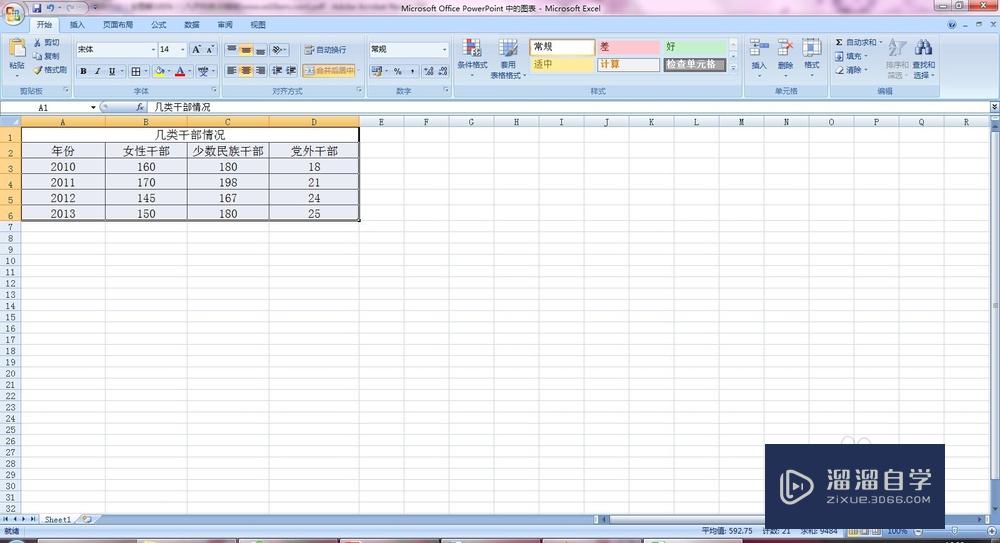
第2步
打开【开始】选项卡。找到【样式】组中的【套用表格格式】按钮。如图:
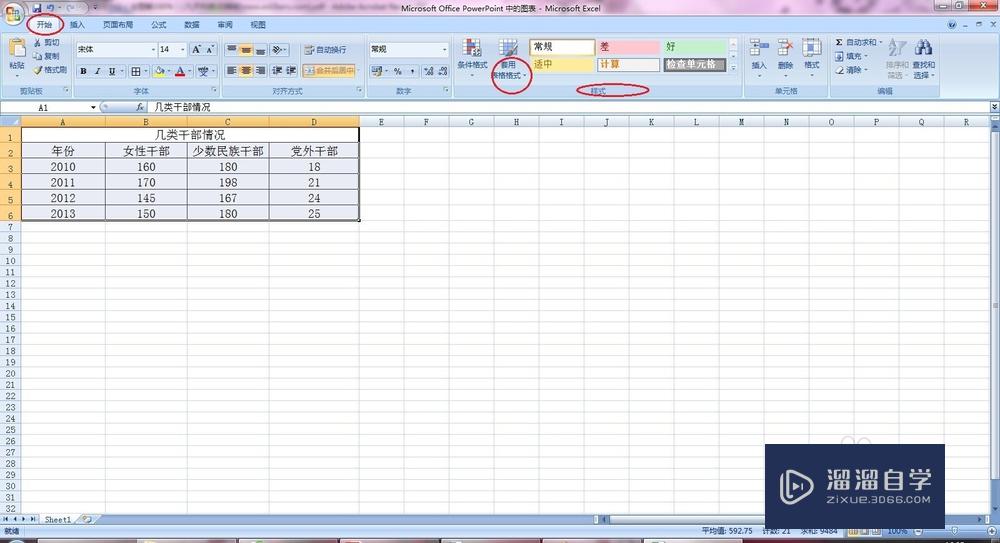
第3步
单击【套用表格格式】按钮。从弹出的下来面板中选择需要的合适的样式。如图:
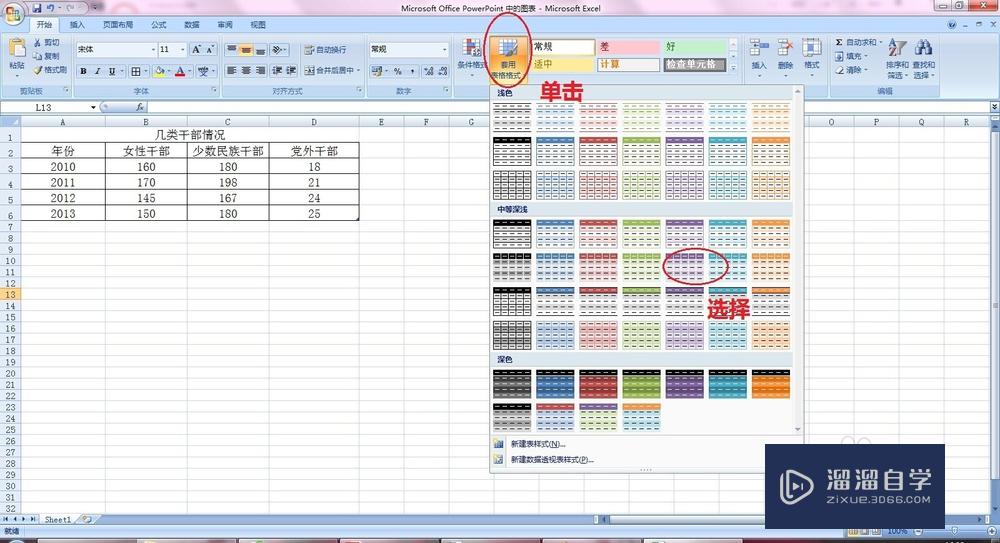
第4步
单击需要的表格格式后。如果之前已经选中了表格区域。那么单击需要的表格格式后。就会出现表格格式应用在自己表格上的效果。如果之前没有选中单元格区域。就会出现如图对话框。如图:
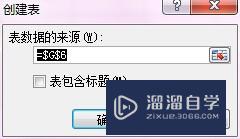
第5步
单击【表数据的来源】框后的小箭头。弹出框选单元格区域对话框。如图用鼠标框选需要设置表格格式的单元格区域。单击框后的小箭头。勾选是否包含标题。单击确定。即完成设置。如图:
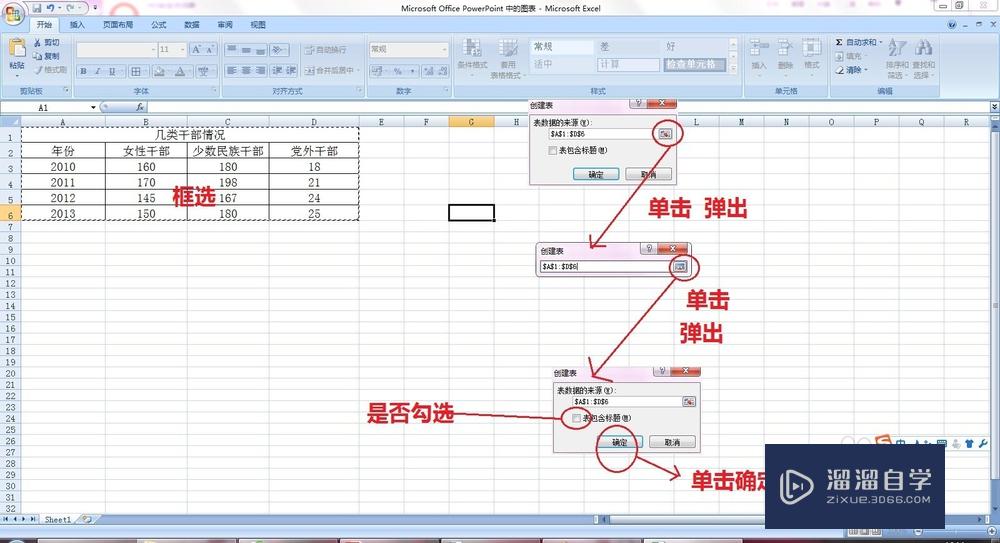
第6步
设置后的效果如图:
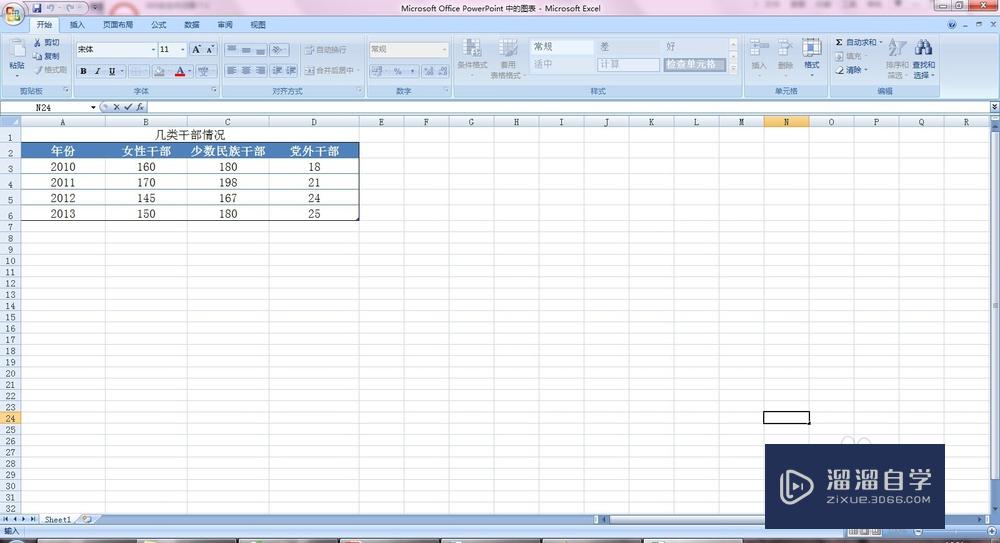
以上关于“Excel怎么套用表格格式(excel怎么套用表格格式为表样式浅色)”的内容小渲今天就介绍到这里。希望这篇文章能够帮助到小伙伴们解决问题。如果觉得教程不详细的话。可以在本站搜索相关的教程学习哦!
更多精选教程文章推荐
以上是由资深渲染大师 小渲 整理编辑的,如果觉得对你有帮助,可以收藏或分享给身边的人
本文标题:Excel怎么套用表格格式(excel怎么套用表格格式为表样式浅色)
本文地址:http://www.hszkedu.com/57470.html ,转载请注明来源:云渲染教程网
友情提示:本站内容均为网友发布,并不代表本站立场,如果本站的信息无意侵犯了您的版权,请联系我们及时处理,分享目的仅供大家学习与参考,不代表云渲染农场的立场!
本文地址:http://www.hszkedu.com/57470.html ,转载请注明来源:云渲染教程网
友情提示:本站内容均为网友发布,并不代表本站立场,如果本站的信息无意侵犯了您的版权,请联系我们及时处理,分享目的仅供大家学习与参考,不代表云渲染农场的立场!